Googleフォトは、iPhoneやiPadの容量を抑えるのにとても役に立つアプリです。理由は多くの方が持ち歩いて写真を撮影するから。
デジカメや本格的なカメラも魅力ですが、今やスマホの画質の綺麗さはみなさんもご存じの通り。そこでデータ容量も気にせずにどんどん撮影すると起きる問題が容量不足。動画などを撮影することもできるのでその場合はなおさらのことですね。
そのデータをいちいち保存する作業も手間になります。
そんな問題を一手に解決できるのが「Googleフォト」これはインストールしない手などありません。しかも無料ですからあ~😂
ですが、最近アップデートされたこのアプリにある問題が!
今回はそれを解決します。
目次
最初にアプリをインストールする際の設定があります。その際に写真をどのような方法でフォトに入れるのかを聞いてきます。
少し前になりますが、iPhoneにGoogleフォトアプリをインストールした際に最初に設定した画面がこちらです。
見てわかるように、「高画質(無料、容量無制限)」。そして「Wi-Fiを利用できない時はモバイルデータ通信を使用する」がオフになっています。
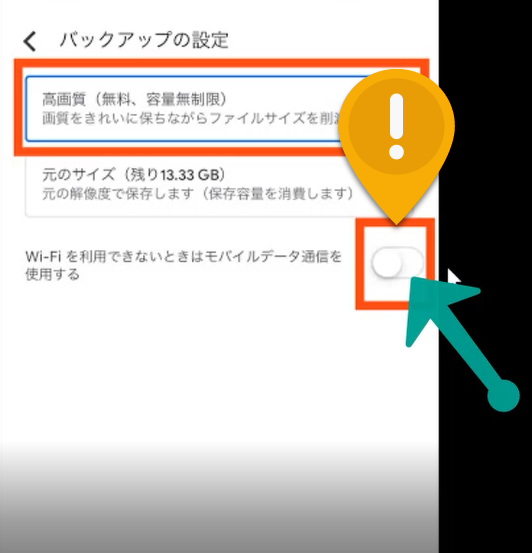
ですが、アップデート後の設定が勝手に「元のサイズ」に✔されているではないですか!こういう勝手は困ります。では、変更しておきましょう。
パソコンでは、インターネットでGoogleフォトにアクセスします。もちろんログインしてくださいませ。
①画面の左上に![]() のマークをクリックします。メニューが表示されます。
のマークをクリックします。メニューが表示されます。
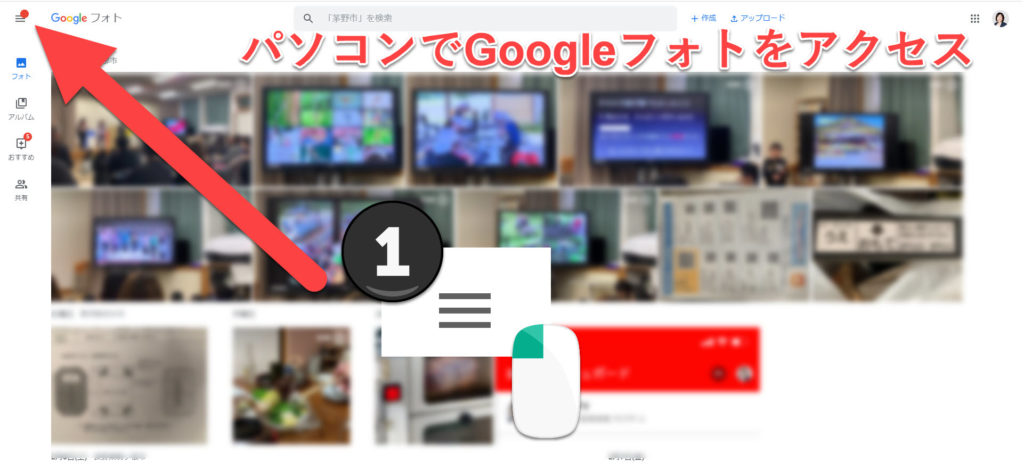
②「設定」をクリックします。
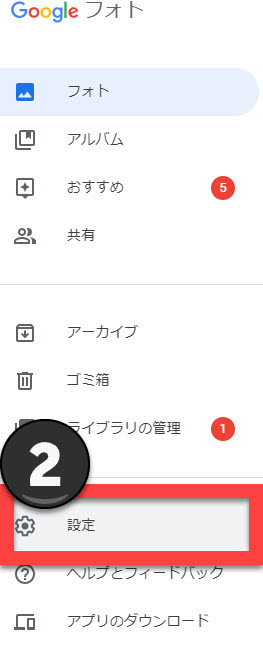
③高画質(容量制限なし、無料)に✔を入れているか確認。無料でアップロードしたい場合はこうしましょう。
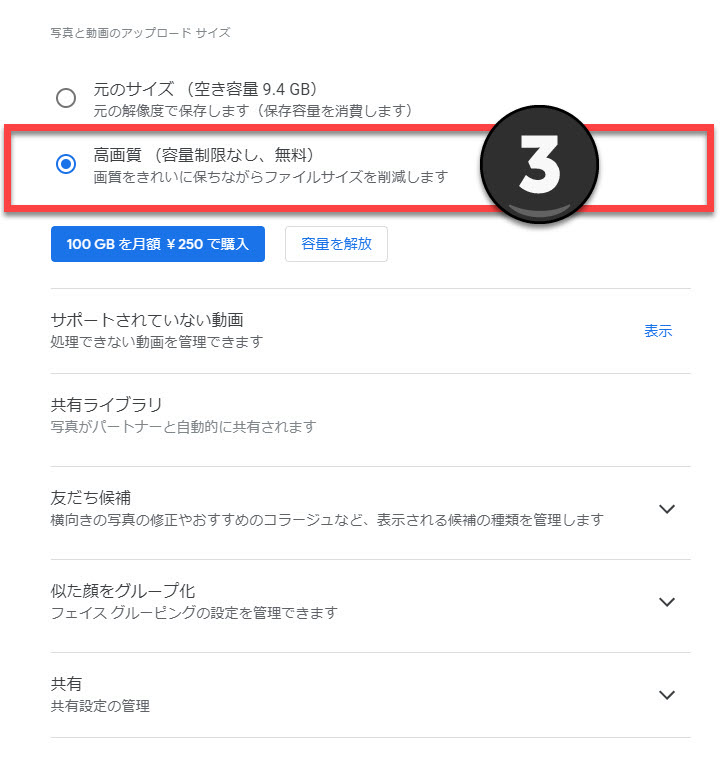
①Googleフォトアプリを起動します。新しくなったアプリは画面の下部のアイコンが以下の画像のように4つあります。以前は3つでした。
続いて、画面左上にある![]() をタップします。
をタップします。

②「バックアップと同期」をタップします。
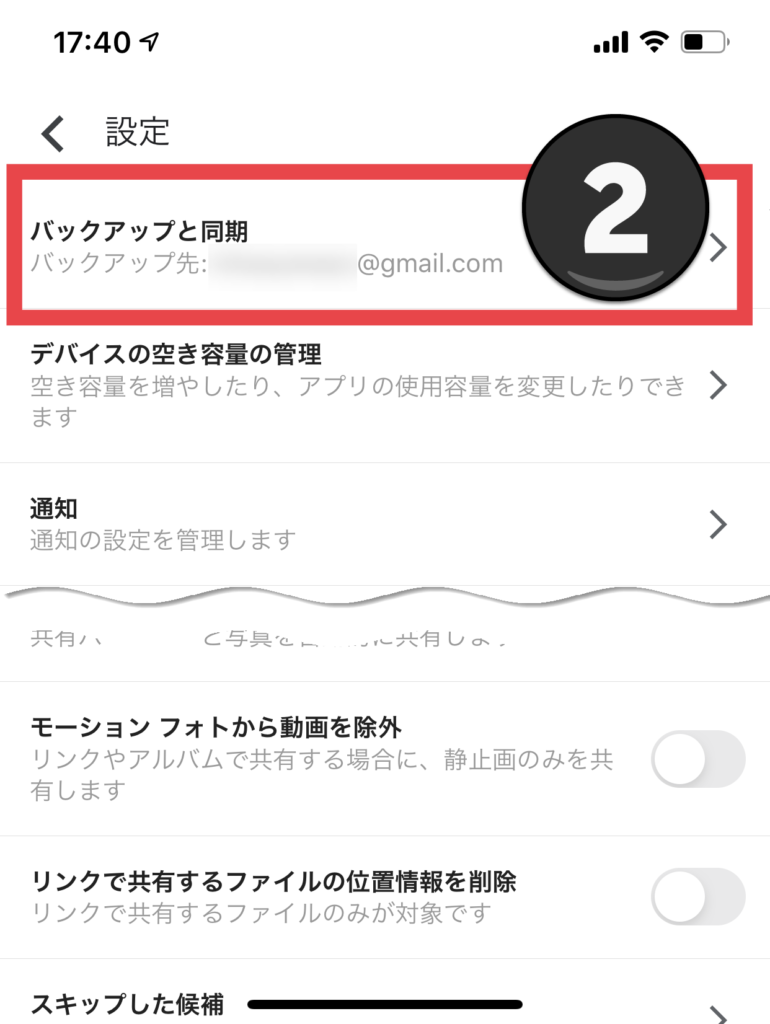
③アップロードサイズの項目を確認しましょう。高画質(無料、容量無制限)になっていますか?
④なっていない場合(元のサイズ)は写真本来の元のサイズのままアップロードします。そしてGoogleドライブの容量を食います。いっぱいになるとメッセージを表示してくるようになります。有料でお金を払っての場合は下記の写真のように追加することも可能です。
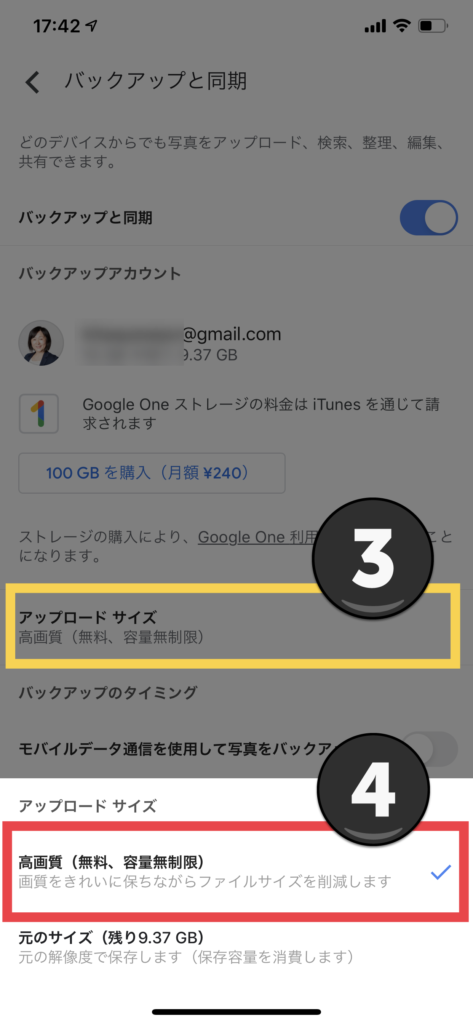
う~~ん、ちょっと強引かなと思いますよGoogleさん。でも、そんなに高額でもないかなと個人的には思っています。他のサービスに比べるとGoogleって無料の容量も大きいし、便利なものがたくさんあるし。。。
みなさんはどう思われますか?




